하이퍼링크는 인터넷 사이트라든지 문서 내에서 클릭 한 번만으로도 다른 페이지로 이동할 수 있는 유용한 기능입니다. 그렇지만 원하지 않는 상황에서 하이퍼링크가 삽입되어 불편한 경우가 있을 텐데요.
이번 시간에 엑셀 하이퍼링크 제거 및 삽입 방법에 대해서 알아보겠습니다.
하이퍼링크 OFF
엑셀로 작업하다 보면 외부 사이트 링크를 갖다 붙일 때가 있습니다.
딱히 하이퍼링크로 걸고 싶지 않은데 파란색에 밑줄까지 그어져 있으면 이를 없애고 싶은 욕망이 굴뚝같이 드는데요!
엑셀에서 자동으로 하이퍼링크로 걸지 않도록 하는 설정은 다음과 같습니다.

먼저 엑셀 상단에서 파일 메뉴를 눌러 위와 같은 화면에 들어옵니다.
아래에 옵션을 눌러 줍시다!

엑셀 옵션 화면에서 언어 교정을 눌러 주면 우측에 자동 고침 옵션이 뜹니다.
자동 고침 옵션에서 아래의 한 가지를 체크 해제해 주고 확인을 눌러 주면 되는데요. 그것은 다음과 같습니다.

자동 고침에서 입력할 때 자동으로 바꾸기에 있는 하이퍼링크 설정을 해제해 주는 것입니다.
이 메뉴가 체크되어 있기 때문에 자동으로 하이퍼링크로 바뀌는 것이죠.
체크 해제한 상태로 확인을 누르고 또 확인을 눌러 주면 설정은 끝입니다.

위와 같이 구글 링크를 붙여도 하이퍼링크 없이 깔끔하게 글자만 들어가게 됩니다.
그럼 이제 하이퍼링크를 삽입하고 삽입된 하이퍼링크를 지우는 방법을 설명해 드리겠습니다.
하이퍼링크 삽입
엑셀의 하이퍼링크 삽입은 텍스트 기반이 아니라 셀 기반입니다. 따라서 텍스트를 선택하고 마우스 우측을 클릭하는 것이 아니라 셀을 선택한 상태에서 마우스 우측을 클릭해야 합니다.

또한 구글 홈페이지라고 써 있는 셀에 하이퍼링크를 삽입해도 텍스트를 다시 입력할 수 있기 때문에 다른 텍스트를 입력하면 입력한 텍스트로 바뀌게 됩니다.
우선 넣고 싶은 셀에 마우스 우측을 클릭합니다.
그럼 아래에 링크가 나오는데 링크를 클릭해 주시면 됩니다. 굳이 한 번 더 나오는 링크 삽입을 안 눌러도 됩니다.

하이퍼링크 삽입 메뉴가 떴습니다.
표시할 텍스트에 하이퍼링크를 걸 텍스트를 적어 주시면 됩니다.
저는 기존 텍스트를 지우고 이렇게라고 넣어 보았습니다.
그리고 맨 왼쪽에 보시면 파일이나 웹페이지를 열 수도 있고, 현재 엑셀 문서의 다른 시트로 이동할 수 있습니다. 그리고 아래에 전자메일 주소로 이동할 수도 있고요.
저는 인터넷 사이트를 입력할 것이기에 기존 파일/웹 페이지를 눌렀고, 열어 본 웹 페이지를 눌러서 인터넷 주소를 입력해 주었습니다.
그리고 확인 버튼을 눌러 주었습니다.

그럼 이렇게라고 써 있는 텍스트에 하이퍼링크가 걸린 것을 볼 수 있습니다.
직접 누르면 해당 사이트로 이동합니다.
간단하죠? 이번에는 이 하이퍼링크를 삭제해 보겠습니다.
하이퍼링크 삭제하기
하이퍼링크가 걸려 있는 셀을 하나 선택해도 되고 복수 선택해도 됩니다.
그리고 마우스 우측을 클릭합니다.

아래에 있는 하이퍼링크 제거를 눌러 주시면 제거가 됩니다.
아주 간단하죠?
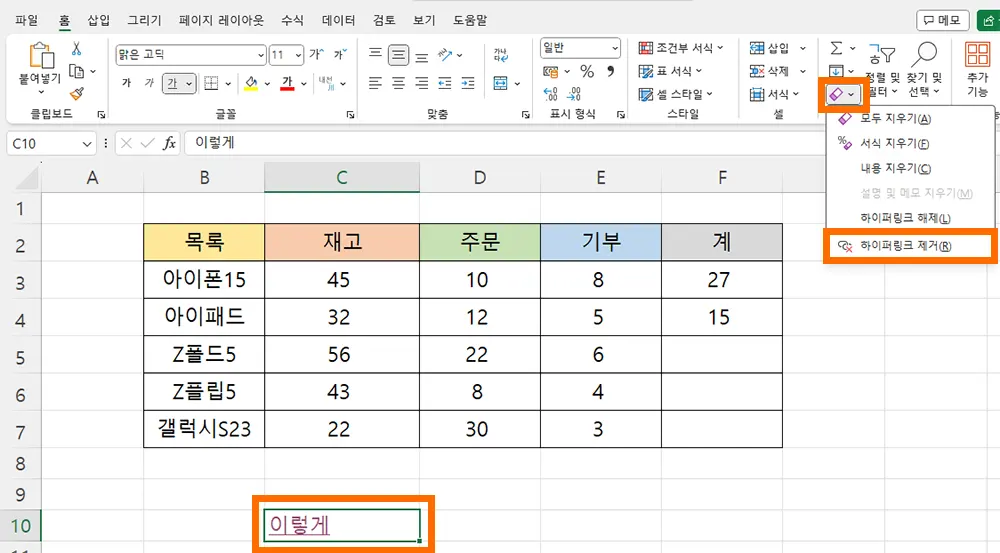
마우스 우측 클릭 말고도 홈이 선택된 상태에서 지우개 버튼을 눌러 주시면 맨 밑에 하이퍼링크 제거가 나타납니다.
눌러 주시면 하이퍼링크가 삭제됩니다.
이번 시간에는 엑셀 하이퍼링크 제거 방법을 소개해 드렸습니다.
이외에도 다양한 팁들은 아래를 참조해 주시면 감사하겠습니다.
함께 봐야 좋은 팁들
엑셀 가나다순 정렬 내림차순 오름차순 이것만 기억하면 쉽다!
엑셀 셀 높이 같게 셀 너비 행 높이 모두 같게 하는 2가지 방법
엑셀 메모 인쇄 및 노트 비교, 삽입, 숨기기 5초 컷 초간단 팁
엑셀 시트 보호 해제 및 특정 셀만 보호하기 초간단 10초 마스터
엑셀 번호 매기기 row 함수를 쓰면 중간에 행 지워도 번호 순서대로
'컴퓨터 > 엑셀 팁' 카테고리의 다른 글
| 엑셀 천단위 천원단위 절사 이렇게 간단한 방법이? (0) | 2024.01.02 |
|---|---|
| 엑셀 문자표 단축키 요즘 사람이 쓰는 방법과 옛날 사람이 쓰는 방법 (0) | 2023.12.31 |
| 엑셀 부분합 정렬 삭제 총정리 10초 컷 간단하네! (0) | 2023.12.27 |
| 엑셀 랜덤 추첨 함수 사용하면 당첨자 추첨, 또또 번호도 되겠네? (0) | 2023.12.25 |
| 엑셀 메모 인쇄 및 노트 비교, 삽입, 숨기기 5초 컷 초간단 팁 (0) | 2023.12.23 |




댓글